だがLast.fmの日本版サイトは曲を聴くことができない。
英語版サイト&ソフトを使って曲を聴きまくる裏技を紹介しよう。
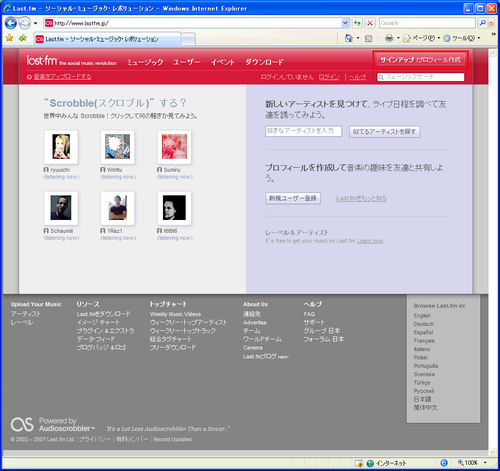
まずはLast.fm日本版のトップページ右上にある「サインアップ」をクリックしてユーザー登録を開始しよう。
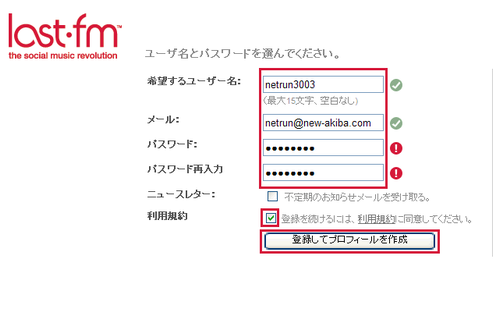
希望するユーザー名、メールアドレス、パスワードを入力して「利用規約」をチェック。「登録してプロフィールを作成」をクリックする。
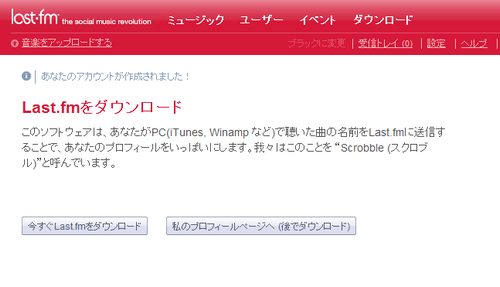
アカウントの作成が完了すると「Last.fmをダウンロード」画面が表示される。ここでダウンロードしてしまうと日本版のソフトがインストールされてしまうので、ここではダウンロードをせずにこのページに移動しよう。
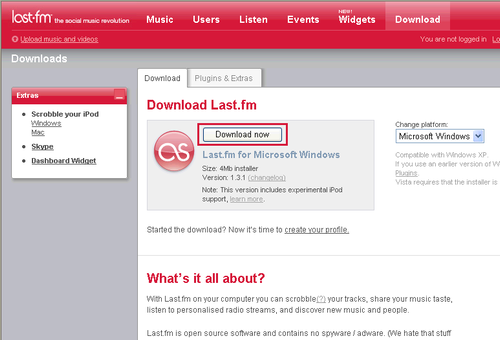
英語版のダウンロードサイトに移動した。「Download now」をクリックしてソフトをダウンロードする。

落としたソフトをインストールする。ちなみに英語版のソフトであってもインストールは日本語で行える。
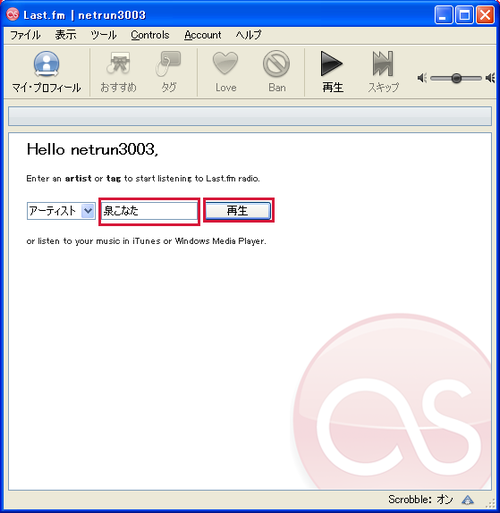
インストールが終わったらソフトを起動する。アーティスト名の入力欄があるので適当な名前を入力する。ちなみに日本版のソフトを導入してしまうと入力欄が表示されず、ラジオを聴くことができない。入力が終わったら「再生」をクリックしよう。
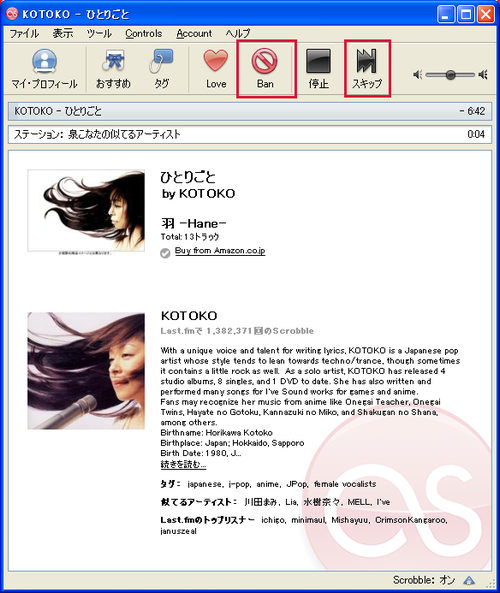
入力した名前に近いと判断された曲が次々にかかり始める。「これは好みと違う!」と思ったらツールバーの「Ban」をクリックすれば自分の好みを Last.fm側が理解して、ちょっとずつ最適な楽曲を流すようになる。嫌いじゃないけど今聴きたくない曲なら「スキップ」しよう。またメディアプレイ ヤーやiTunesで聴いた曲情報も送信され、Last.fmに記録される。
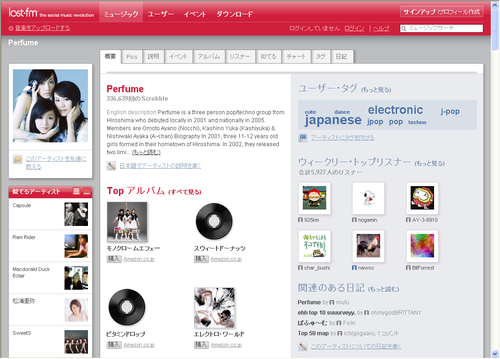
ちなみにLast.fmはソフトだけでなくサイトにも日本版と海外版で違いがある。日本版は各アーティストのページを見てもAmazonの商品リンクが並んでいるだけだが……
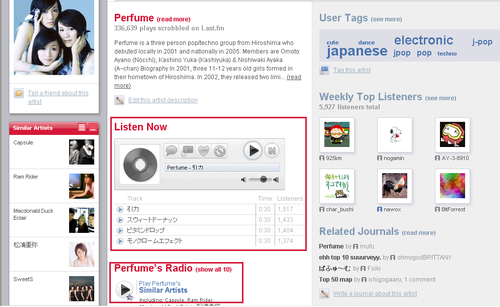
海外版には「Listen Now」という、そのアーティストの楽曲が聴けるボタンがあるのだ! これはうれしい。また、似たアーティストの曲が流れるラジオの再生ボタンもある。

また海外版だと各ユーザーのプロフィールページを開いたときに「My Radio」というボタンが表示され、クリックするとその人のよく聴いている曲をラジオで聴くことができる。自分好みの曲を聴いているユーザーを探してラ ジオでいい曲を聴かせてもらおう。海外サイトは単に英語なだけで、日本のユーザーに出会えないということはない。むしろラジオが聴ける分、日本語版サイト よりずっといい。というかラジオがなけりゃLast.fmの面白さは半減する。今のところLast.fmを使うなら英語版がベストなのだ。
0 件のコメント:
コメントを投稿